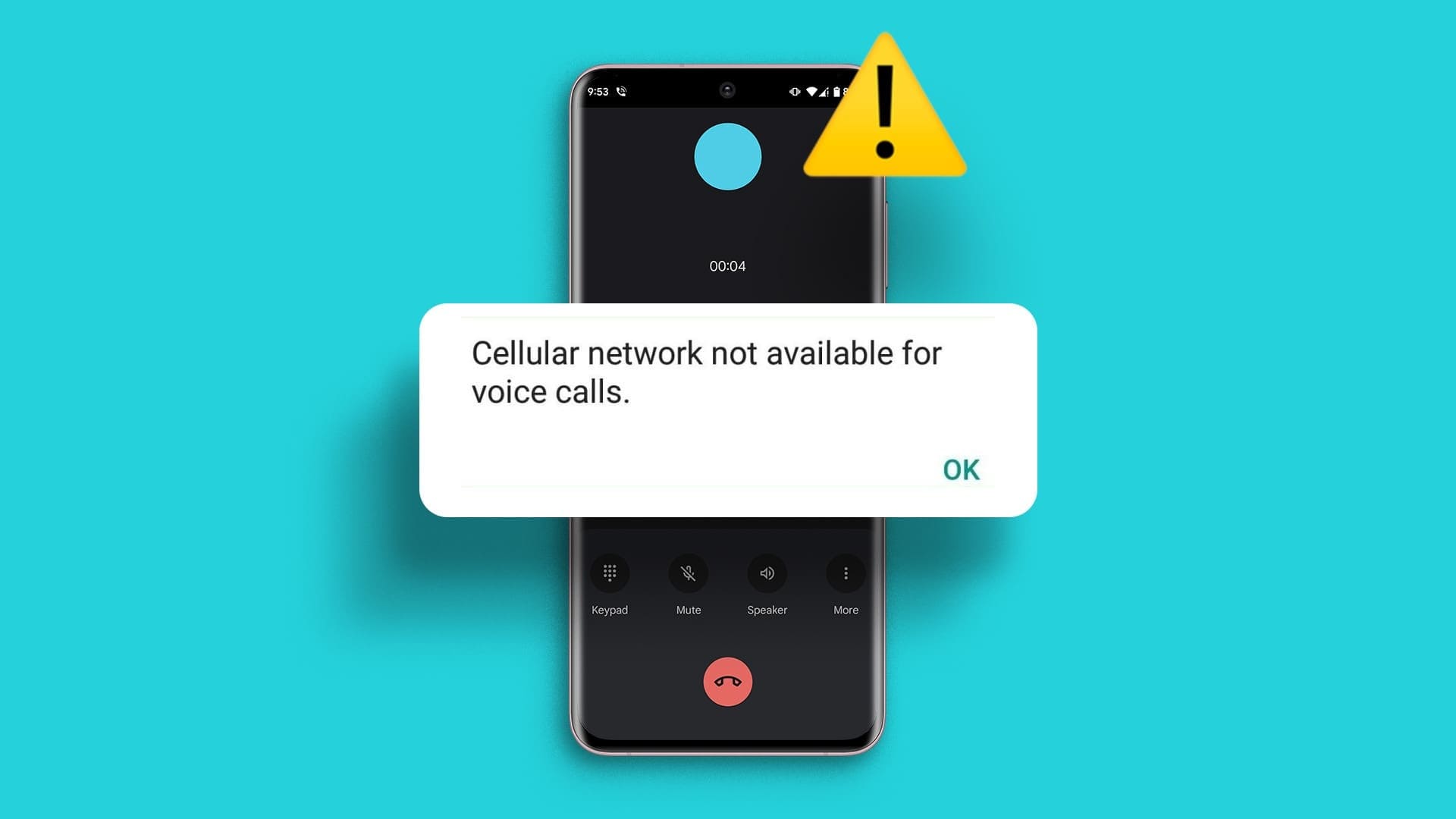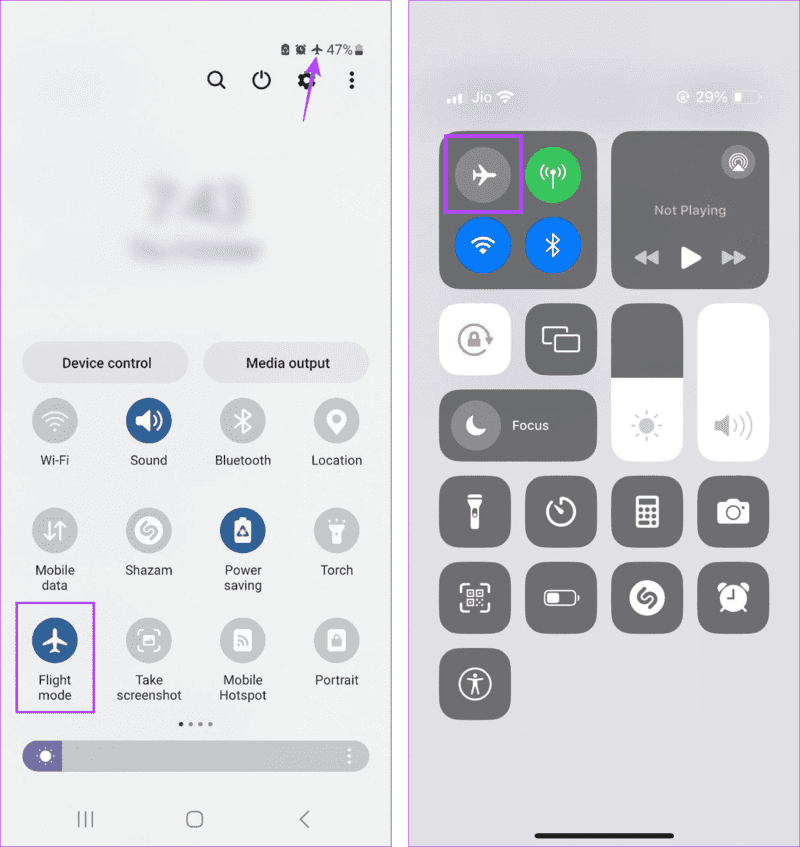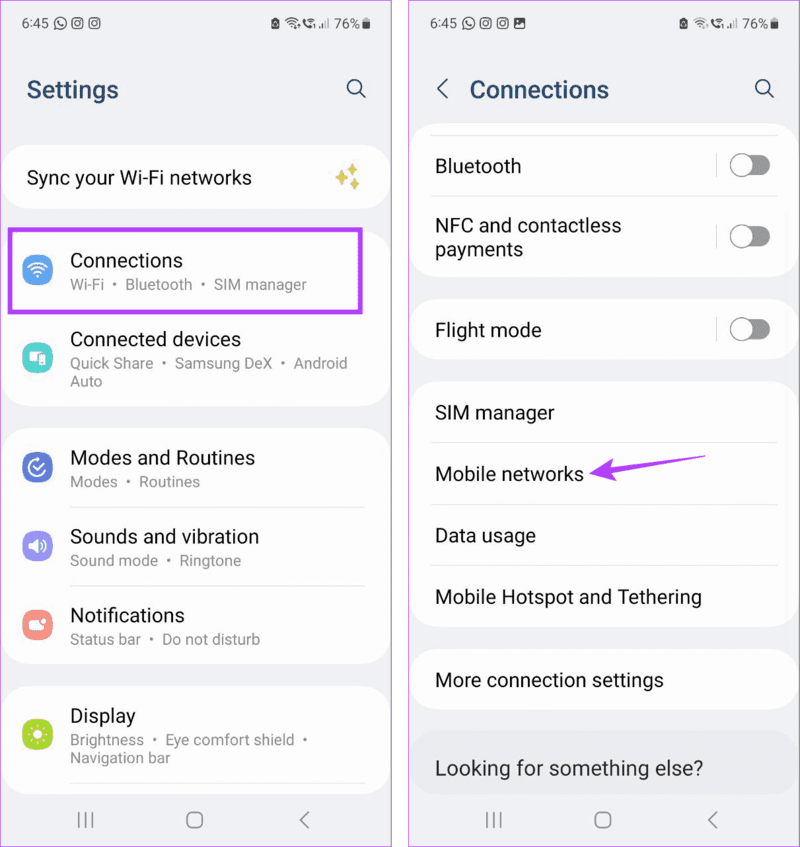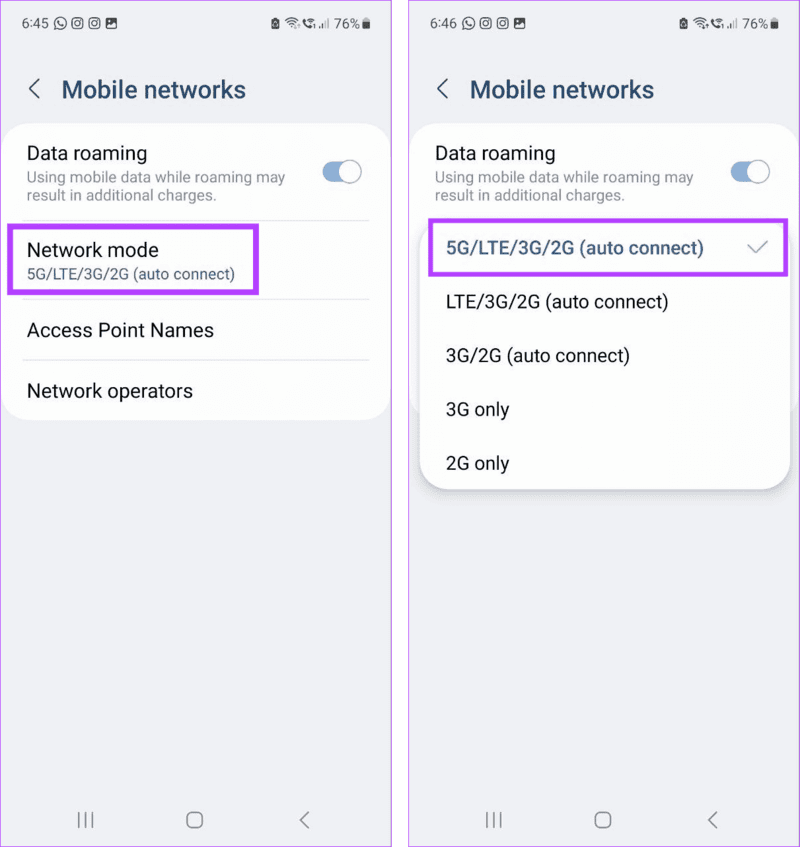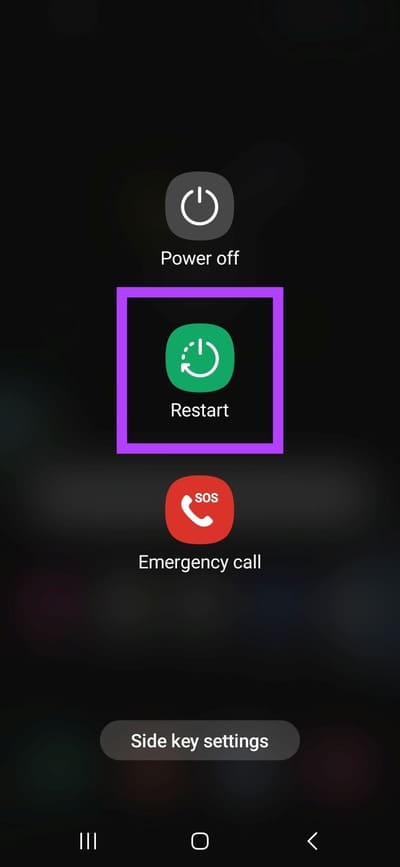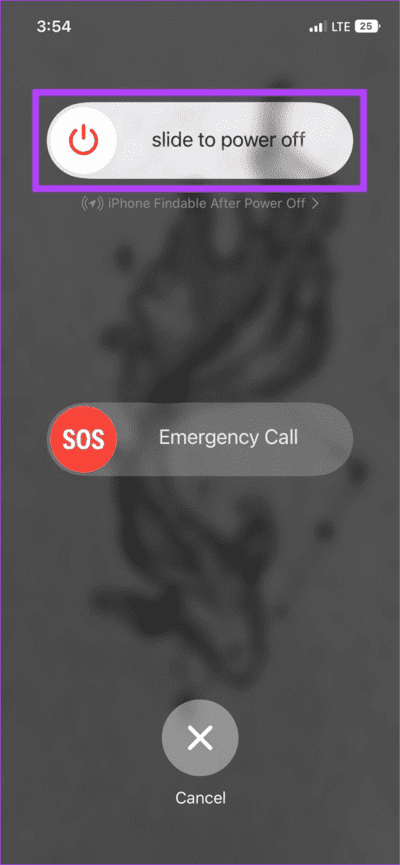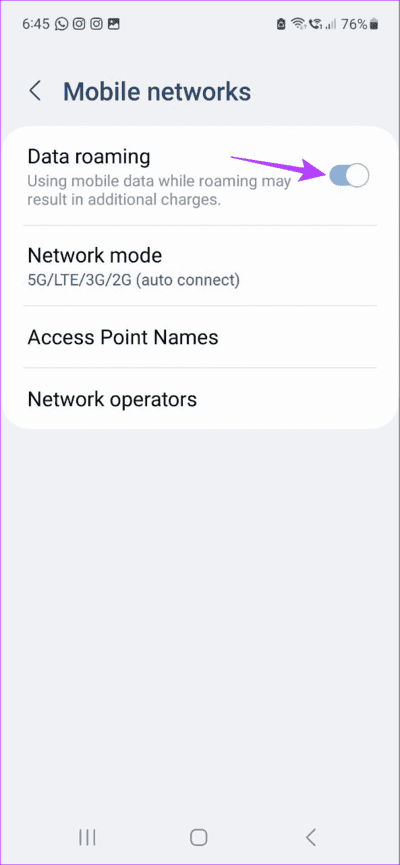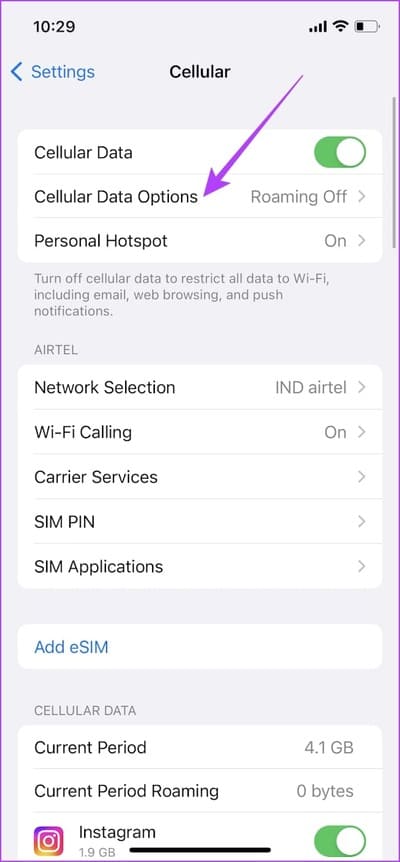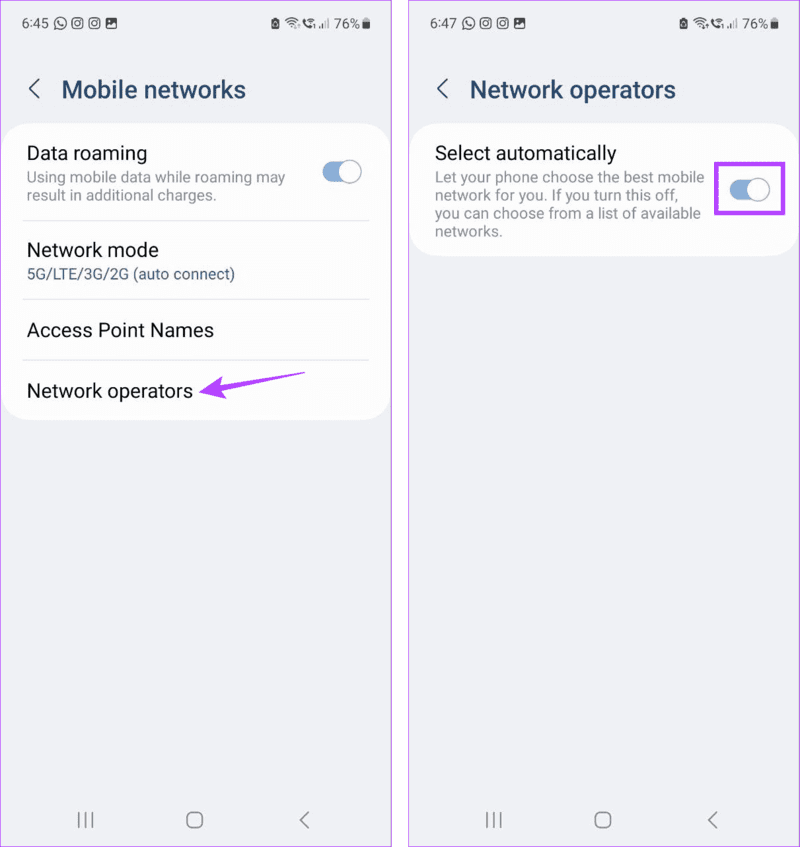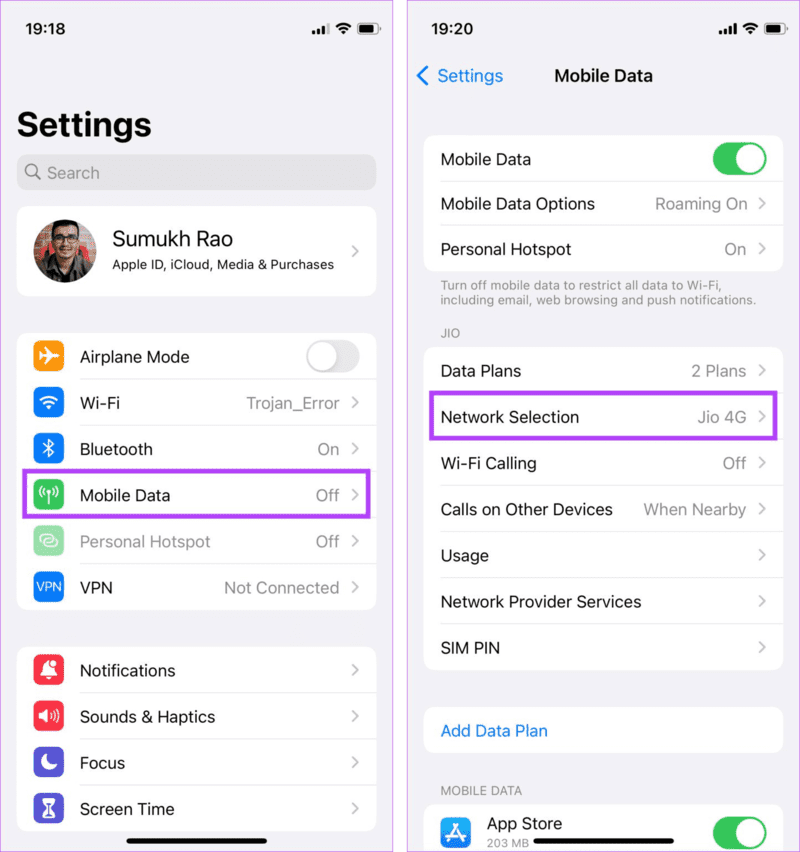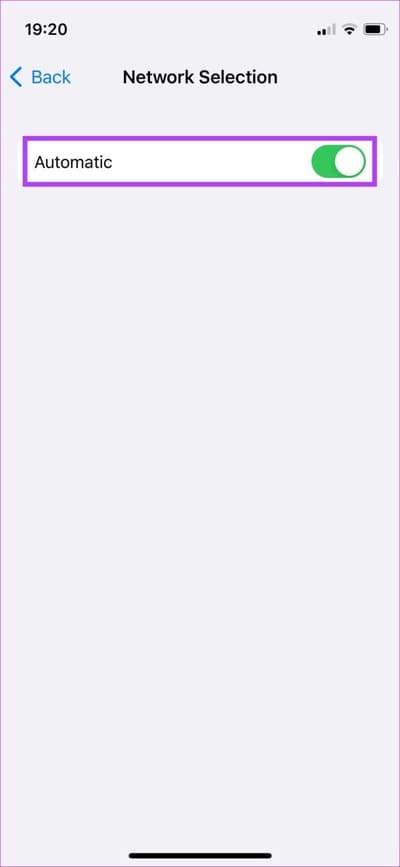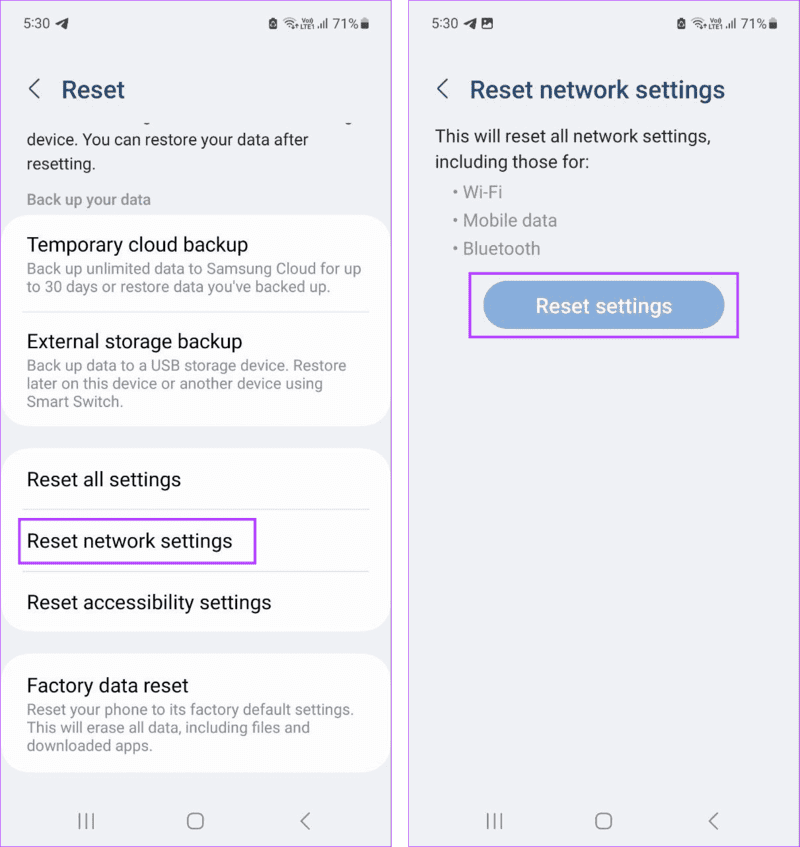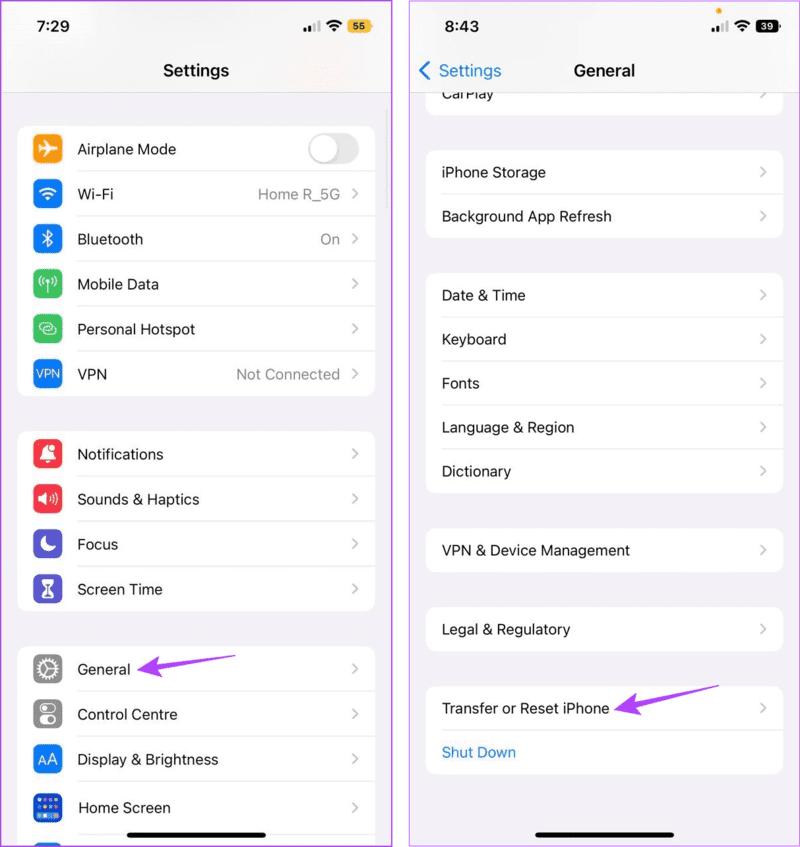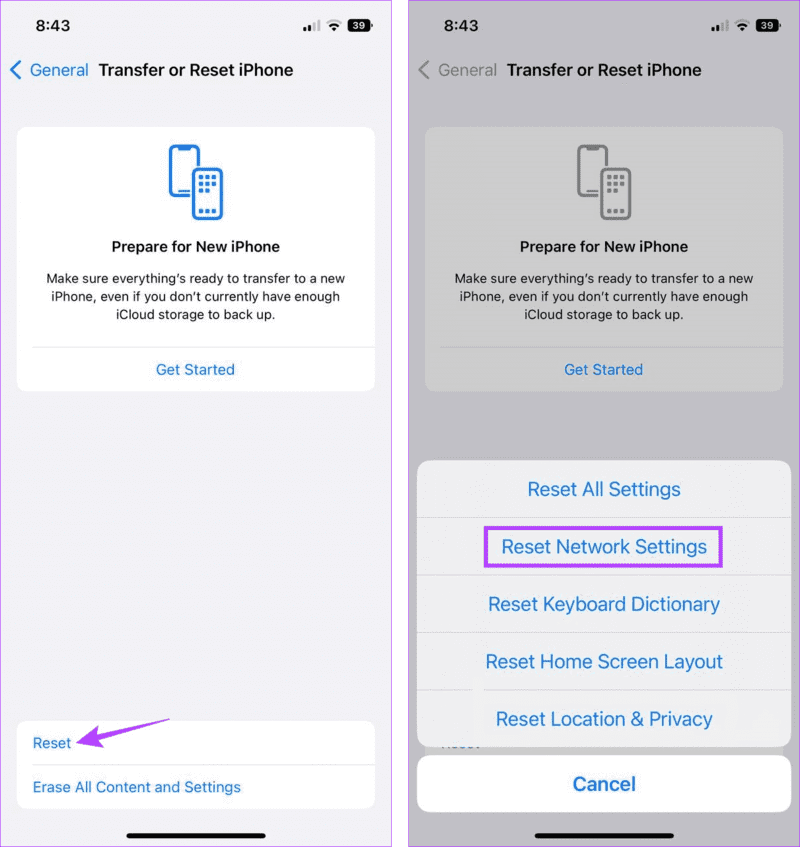10 Korrekturen für das Problem „Mobilfunknetz ist für Sprachanrufe nicht verfügbar“ auf dem Telefon
Die Fähigkeit zum Telefonieren ist eine Grundvoraussetzung für jedes Telefon. Fehler wie „Mobilfunknetz ist für Sprachanrufe nicht verfügbar“ können jedoch zu Unterbrechungen führen. Wenn auch Sie mit diesem Problem konfrontiert sind, lesen Sie weiter, während wir uns 10 Möglichkeiten ansehen, es auf Android und iPhone zu beheben.
Verbindungsfehler wie „Mobilfunknetz ist für Sprachanrufe nicht verfügbar“ hängen normalerweise mit Netzwerk- und SIM-Kartenproblemen zusammen. In diesem Fall können Sie die Netzwerkeinstellungen Ihres Geräts überprüfen. Überprüfen Sie außerdem die physische SIM-Karte auf Staub oder Beschädigungen. Schauen wir uns jede Methode Schritt für Schritt im Detail an.
1. Überprüfen Sie die Netzwerksignalstärke
Wenn Ihre Anrufe nicht durchgestellt werden, überprüfen Sie zunächst die Signalstärke Ihres Telefons. Wenn Sie niedrige Balken oder kein Netzwerk sehen, gehen Sie zu einem anderen Standort und versuchen Sie erneut, den Anruf zu tätigen. Sie können sich auch in Ihrem Zuhause bewegen und sehen, ob sich dadurch die allgemeine Signalstärke verbessert. Einmal Verbessern Sie die Signalstärke, Versuchen Sie, einen Anruf zu tätigen. Wenn das Problem weiterhin besteht, fahren Sie mit der Fehlerbehebung fort.
Tipp: Wenn Sie in einer Gegend mit Signalproblemen leben, denken Sie darüber nach ... Wechseln Sie zu WLAN-Anrufen.
2. Schalten Sie den Flugmodus ein und aus
Wie der Name schon sagt, hilft der Flugzeugmodus dabei, Ihr Gerät flugbereit zu machen. Dazu werden alle drahtlosen Verbindungen auf Ihrem Telefon ausgeschaltet. Sobald es ausgeschaltet ist, werden alle Verbindungen neu gestartet. Dies kann dabei helfen, die Netzwerkverbindungen auf Ihrem Gerät zu aktualisieren und so Probleme wie nicht getätigte Anrufe zu beheben.
Sie können verwenden Schnelleinstellungen auf Android Oder das Control Center auf Ihrem iPhone, um den Flugmodus ein- und auszuschalten.
Weitere Einzelheiten finden Sie auch in unserer Erklärung zu Aktivieren und deaktivieren Sie den Flugmodus auf Ihrem Telefon.
3. Aktivieren Sie 5G
Wenn Ihr Gerät über 5G-Funktionen verfügt, können Sie diese nutzen, um einige häufige Anruffehler zu vermeiden. Dies kann zwar zu einer höheren Batterieentladung als normal führen, kann jedoch die Effizienz Ihres Netzwerks steigern und so Fehler beim Tätigen von Anrufen beheben. So machen Sie es auf Ihrem Android-Gerät.
Tipp: Sie können auch unseren Artikel lesen Informationen zum Aktivieren von 5G auf dem iPhone.
Schritt 1: Menü öffnen die Einstellungen Und drücke Telekommunikation.
Schritt 2: Dann drücken Mobilfunknetze.
Weiter zu Schritt 3: Hier klicken Sie auf Netzwerkmodus.
Schritt 4: Lokalisieren 5G-Netzwerkmodus.
Dadurch wird 5G auf Ihrem Android-Gerät aktiviert. Sobald 5G in der Netzwerkleiste angezeigt wird, versuchen Sie erneut, den Anruf zu tätigen.
4. Starten Sie Ihr Gerät neu
Sie können vorübergehende Netzwerkstörungen und andere Probleme einfach beheben, indem Sie Ihr Gerät neu starten. Dadurch werden alle Merkmale und Funktionen des Geräts neu gestartet, einschließlich der Kommunikationsdienste. Sobald Sie fertig sind, können Sie anrufen, um zu sehen, ob das Problem behoben wurde. Hier ist wie.
für Android
Schritt 1: Drücken Sie lange die .-Taste Energie Bis das Power-Menü erscheint.
Schritt 2: Dann drücken Neustart.
iPhone
Schritt 1: Es hängt davon ab Ihr Gerätemodell, Schalten Sie das Gerät aus iPhone Sie verwenden die unten aufgeführten Schritte:
- Für iPhone SE 5. Generation, 5s, 5c und XNUMX: Drücken Sie lange die obere Taste.
- Für iPhone SE 7. Generation und höher, 8 und XNUMX: Drücken Sie lange auf die Seitentaste.
- Für iPhone X und höher: Drücken Sie lange gleichzeitig die Ein-/Aus-Taste und eine beliebige Lautstärkeregelungstaste.
Schritt 2: Halten Sie den Schieberegler bis zum Ende gedrückt.
Weiter zu Schritt 3: Sobald der Bildschirm des Geräts erlischt, drücken Sie lange auf die Ein-/Aus-Taste, bis das Apple-Logo erscheint.
5. Entfernen Sie die SIM-Karte und legen Sie sie erneut ein
Probleme mit Ihrer SIM-Karte können zu häufigen Anrufproblemen führen. Dies kann auch der Grund dafür sein, dass Ihre Anrufe nicht ankommen. Schalten Sie in diesem Fall Ihr Telefon aus und entfernen Sie die SIM-Karte mit dem entsprechenden SIM-Auswurfwerkzeug. Reinigen Sie anschließend vorsichtig die SIM-Karte und das Fach und setzen Sie sie wieder in den entsprechenden Steckplatz ein. Schalten Sie dann Ihr Gerät ein und versuchen Sie, einen Anruf zu tätigen.
Tipp: Wenn Sie immer wieder Probleme mit der SIM-Karte haben, sollten Sie stattdessen den Wechsel zu einer eSIM in Betracht ziehen.
6. Datenroaming aktivieren
Wenn Sie auf Reisen sind oder kürzlich umgezogen sind, kann es zu Problemen beim Telefonieren kommen, wenn das Datenroaming deaktiviert ist. Sobald Sie Datenroaming aktiviert haben, können Sie Ihre Mobilfunkdienste überall nutzen, sofern Ihr Tarif dies unterstützt. Hier erfahren Sie, wie es geht.
für Android
Schritt 1: Öffne Einstellungen und tippe auf Telekommunikation.
Schritt 2: Jetzt drücken Mobilfunknetze.
Weiter zu Schritt 3: dann schalte ein Umschalttaste Für Datenroaming.
iPhone
Schritt 1: Öffne eine App die Einstellungen Und tippen Sie auf Mobilfunk.
Schritt 2: Dann drückenMobilfunkdatenoptionen.
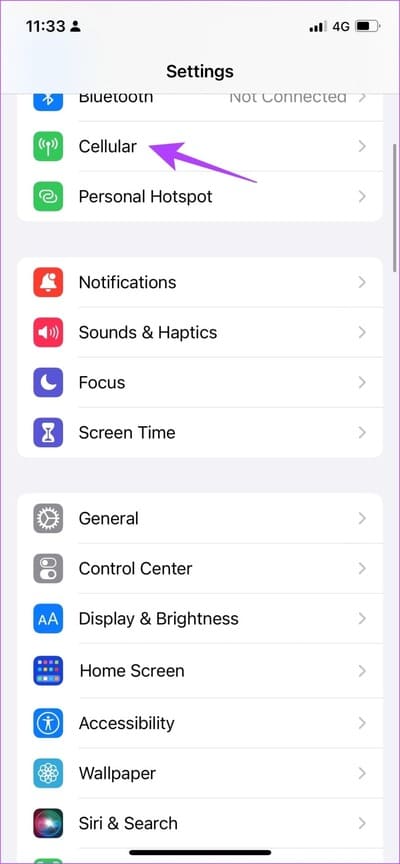
Weiter zu Schritt 3: Schalten Sie dann den Kippschalter für Datenroaming ein.
7. Aktivieren Sie die Operatoren für die automatische Auswahl
Wenn Sie kürzlich das Netzwerk gewechselt haben oder sich in einer anderen Region befinden, wählt Ihr Gerät möglicherweise nicht den richtigen Betreiber aus, wenn die automatische Auswahl deaktiviert ist. In diesem Fall kann es beim Telefonieren zu Problemen kommen.
Um dieses Problem zu beheben, können Sie die Netzwerkauswahl auf den automatischen Modus einstellen und so sicherstellen, dass Ihr Gerät automatisch das bestmögliche Netzwerk auswählt. Hier erfahren Sie, wie es geht.
für Android
Schritt 1: gehe zu die Einstellungen Und drücke Telekommunikation.
Schritt 2: Klicke auf Mobilfunknetze.
Weiter zu Schritt 3: Dann drücken Netzbetreiber.
Schritt 4: einschalten Schlüssel Schalter Automatisch auswählen.
iPhone
Schritt 1: Öffnen die Einstellungen Und drücke mobile Daten.
Schritt 2: Hier klicken Sie auf Netzwerkauswahl.
Weiter zu Schritt 3: Jetzt lauf Auf Automatik umstellen.
Dadurch wird sichergestellt, dass Ihr Mobilgerät automatisch den besten Anbieter zum Telefonieren auswählt.
8. Suchen Sie nach Software-Updates
Wenn nach der Installation eines Updates oder der Aktualisierung Ihres Geräts auf eine neuere Softwareversion Netzwerkprobleme auftreten, liegt das Problem möglicherweise an der Software. in diesem Fall, Suchen Sie nach verfügbaren Software-Updates. Versuchen Sie nach der Installation erneut, den Anruf zu tätigen, um festzustellen, ob das Problem behoben ist.
9. Netzwerkeinstellungen zurücksetzen
Wenn Sie immer noch nicht telefonieren können, können Sie dies tun Netzwerkeinstellungen zurücksetzen So beheben Sie das Mobilfunknetzproblem auf Ihrem Telefon. Sobald dies erledigt ist, werden alle netzwerkbezogenen Einstellungen und Daten gelöscht. Dazu gehören Ihre Mobilfunkanbieterinformationen, WLAN-Passwörter, Bluetooth-Geräte usw. Danach konfiguriert Ihr Gerät erneut die Netzwerkeinstellungen und behebt alle damit verbundenen Probleme. So geht's:
für Android
Schritt 1: Öffne Einstellungen und tippe auf Öffentliche Verwaltung.
Schritt 2: Dann drücken Zurücksetzen.
Weiter zu Schritt 3: Klicke auf "Netzwerkeinstellungen zurücksetzen".
Schritt 4: Hier klicken Sie auf Zur Bestätigung die Einstellungen zurücksetzen.
iPhone
Schritt 1: geh zum die Einstellungen Und drücke Jahr.
Schritt 2: Scrollen Sie nach unten und tippen Sie auf „iPhone übertragen oder zurücksetzen“.
Weiter zu Schritt 3: Klicke auf Zurücksetzen.
Schritt 4: Drücken Sie in den Menüoptionen "Netzwerkeinstellungen zurücksetzen".
10. Rufen Sie Ihren Mobilfunkanbieter an
Wenn Ihr Telefon längere Zeit keine Verbindung zu einem Mobilfunknetz herstellen oder keine Anrufe tätigen kann, liegt das Problem möglicherweise an Ihrem Netzwerk. Wenden Sie sich in diesem Fall an Ihren Mobilfunkanbieter und beheben Sie das Problem. Wenn Sie kürzlich den Mobilfunkanbieter gewechselt haben, können Sie ihn außerdem fragen, ob Einstellungen auf Ihrem Gerät angepasst werden müssen, um Ihren Tarif optimal nutzen zu können.
Beheben Sie Mobilfunkprobleme auf Ihrem Telefon
Es besteht kein Zweifel, dass es schmerzhaft ist, nicht telefonieren zu können, insbesondere in ernsten Situationen. Wir hoffen, dass dieser Artikel Ihnen dabei hilft, den Fehler „Mobilfunknetz für Sprachanrufe nicht verfügbar“ auf Android- und iOS-Geräten zu beheben. Sie können auch unseren anderen Artikel lesen, wenn der Fehler bei Ihnen auftritt „Ihr Anruf kann beim Wählen nicht abgeschlossen werden.“